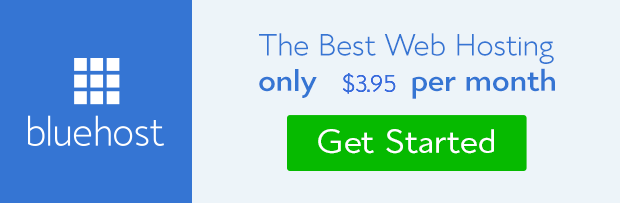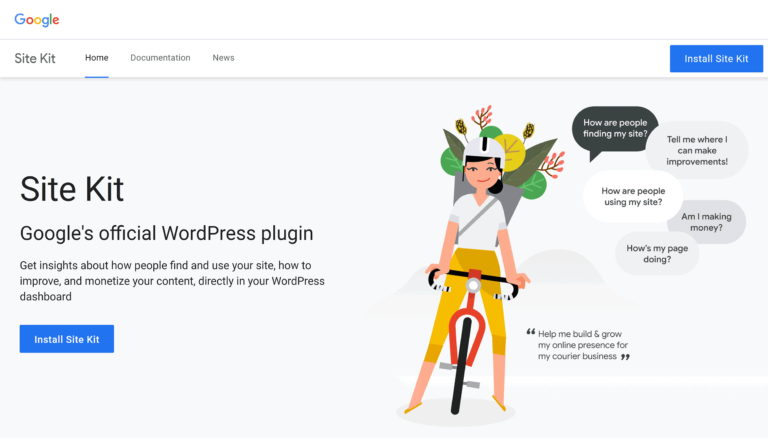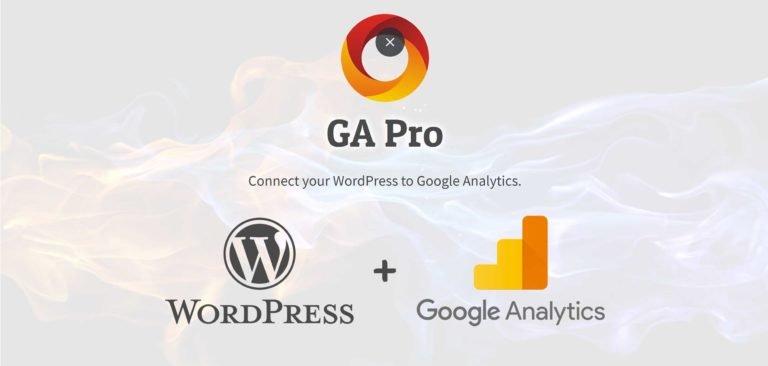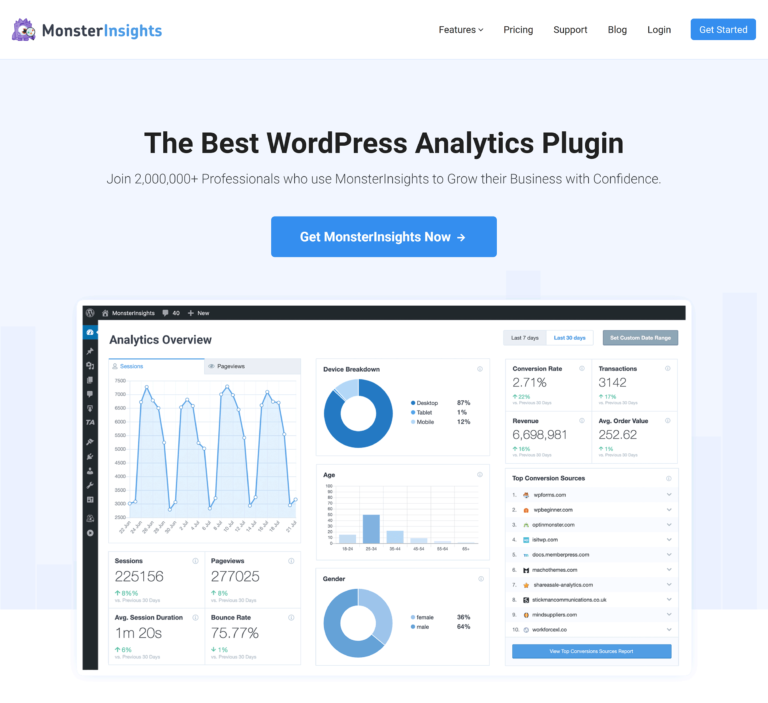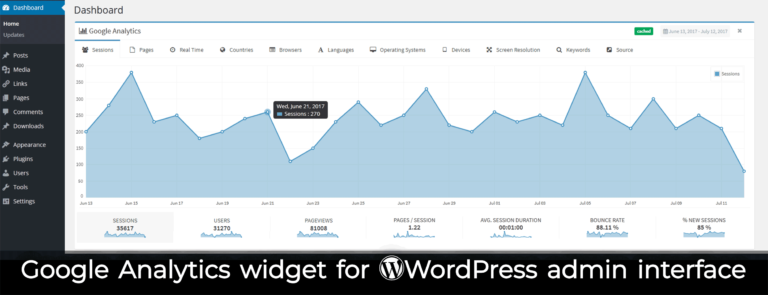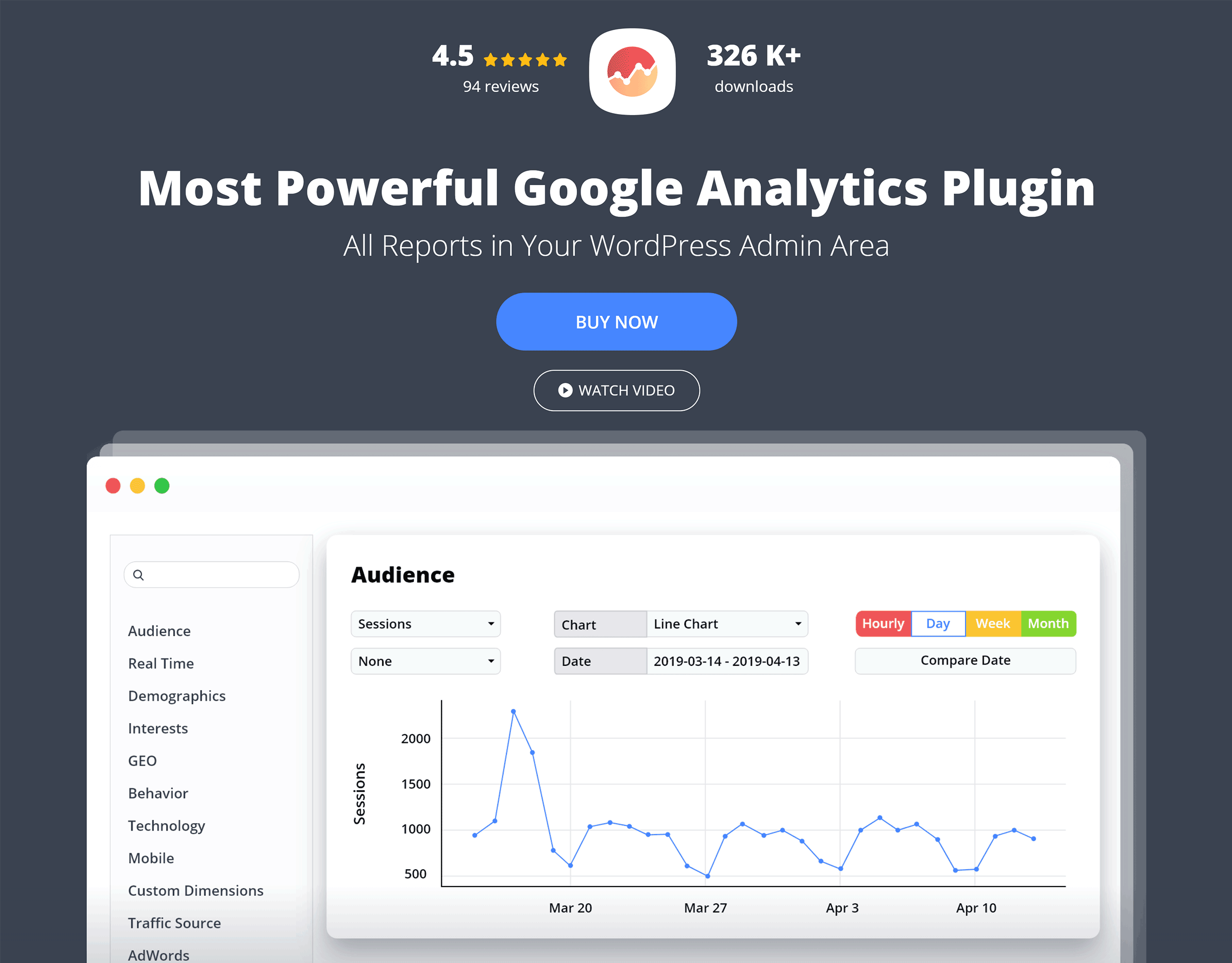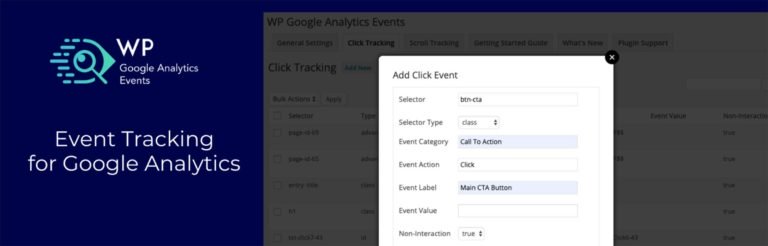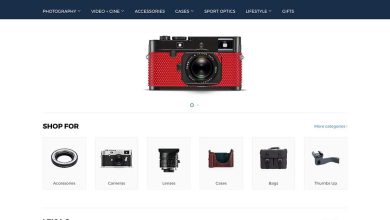7 meilleurs plugins Google Analytics pour WordPress 2020

Voulez-vous savoir qui visite votre site Web?
Bien sûr, vous le faites!
L’analyse du trafic d’un site Web est l’un des rôles les plus importants d’un propriétaire de site Web. Il existe des milliers d’outils et de services de création de rapports de sites Web en ligne, mais depuis 2005, Google Analytics a été la méthode de facto d’analyse du trafic du site Web.
Partie de Plateforme marketing de Google, Google Analytics est un service analytique hébergé gratuit qui vous donne un aperçu détaillé des personnes qui visitent votre site Web, des pages qu’elles visitent, d’où elles proviennent, etc.
Ces informations sont essentielles lorsque vous prenez des décisions concernant votre site Web, qu’il s’agisse de décider du contenu à produire ou des produits à vendre.
Pour suivre le trafic de votre site Web, vous devez ajouter le code de suivi de Google Analytics Global Site Tag (gtag.js) dans le <head> zone de chaque page que vous souhaitez suivre.
Vous pouvez le faire en modifiant votre modèle header.php du thème, cependant, ce n’est pas pratique, car le code de suivi serait écrasé chaque fois que votre thème est mis à jour.
Heureusement, la plupart des thèmes WordPress modernes ont un champ pour ajouter le code de suivi Google Analytics de votre site Web à l’en-tête de votre site Web. Si votre thème WordPress ne l’a pas, vous pouvez utiliser un plugin WordPress tel que Insérer des en-têtes et des pieds de page ou Extraits d’annonces Woody pour ajouter le code.
Dans cet article, je voudrais partager avec vous les meilleurs plugins Google Analytics disponibles pour WordPress.
Ces solutions font plus que simplement ajouter le code de suivi Google Analytics à votre site Web.
Ils vous permettent d’accéder aux statistiques directement à partir de la zone d’administration de WordPress et de fournir une intégration plus approfondie avec le service Google Analytics afin de mieux suivre les types de publications personnalisées et les conversions.
Kit de site est le plugin officiel de Google WordPress. Il vous permet de connecter votre site Web à six services Google: Search Console, Adsense, Analytics, PageSpeed Insights, Optimize et Tag Manager.
Une fois que vous avez donné à Google l’autorisation d’accéder à votre site Web, vous verrez un nouveau menu d’administration «Site Kit» dans la zone d’administration de WordPress et une page dédiée pour chaque module que vous avez activé.
Il n’y a pas beaucoup de paramètres à configurer au-delà de la connexion de votre site Web. Site Kit ajoutera automatiquement le code de suivi Google Analytics à votre site et sait ne pas ajouter le code s’il a été ajouté ailleurs.
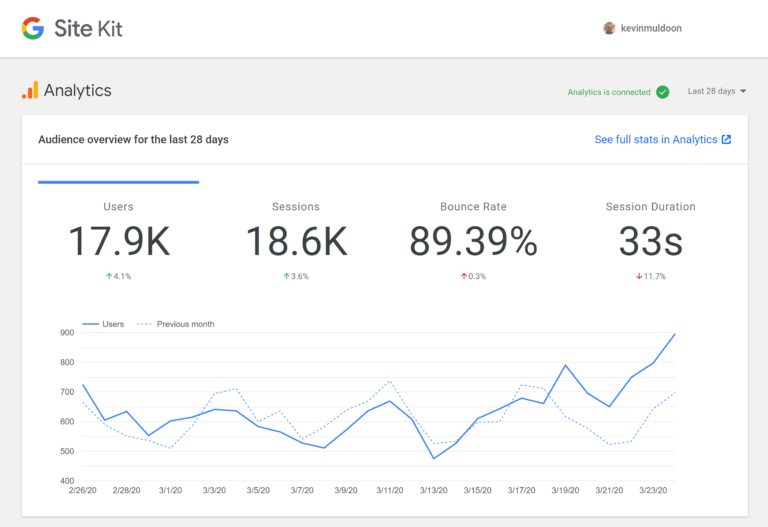
Du point de vue de Google Analytics, Site Kit est une solution simple qui ajoute votre code de suivi et vous donne un aperçu rapide d’une page du trafic de votre site Web. Vous devez visiter le site Web principal de Google Analytics pour voir les statistiques de trafic complètes.
Bien qu’il n’ajoute pas beaucoup de fonctionnalités à votre site Web, vous pouvez trouver Site Kit utile, car son tableau de bord principal regroupe des informations provenant de nombreux services Google différents.
Plus d’informations Télécharger
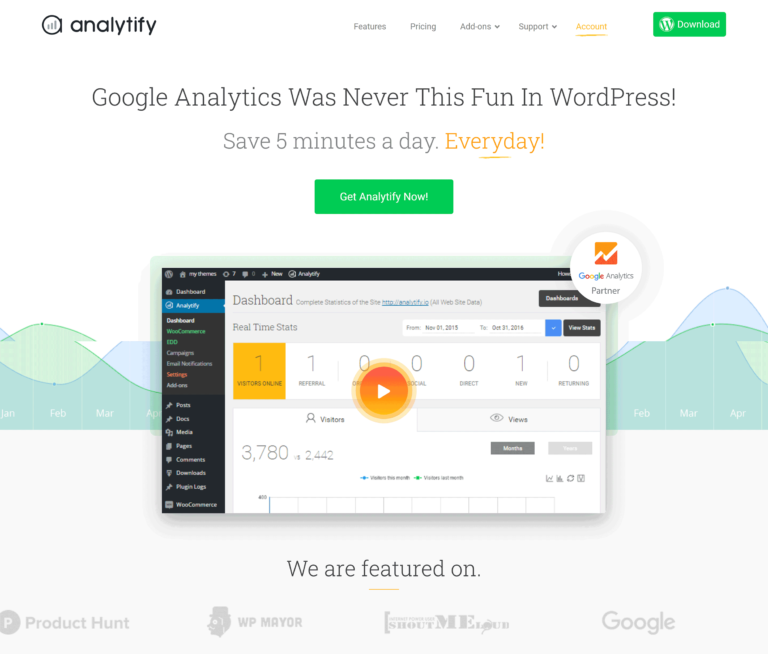
Analyser est une solution Google Analytics conviviale qui affiche des statistiques générales, les meilleures pages par vues, les données démographiques, les principaux référents, les statistiques du système, etc.
Tous les rapports sont affichés dans un tableau de bord principal, mais vous pouvez également voir vos statistiques dans le tableau de bord WordPress via le Module complémentaire de widget Analytify.
Une fois que vous avez autorisé Analytify, vous pouvez choisir si le plugin installe le code de suivi Google Analytics pour vous et sélectionner le profil Google Analytics à partir duquel vous souhaitez tirer des statistiques. Il existe des dizaines de paramètres supplémentaires qui vous permettent de modifier ce qui est suivi sur votre site Web.
Cela inclut l’exclusion des groupes d’utilisateurs du suivi, l’anonymisation des adresses IP, le forçage du trafic d’analyse via SSL, le suivi des erreurs 404 et le suivi de la profondeur de défilement.
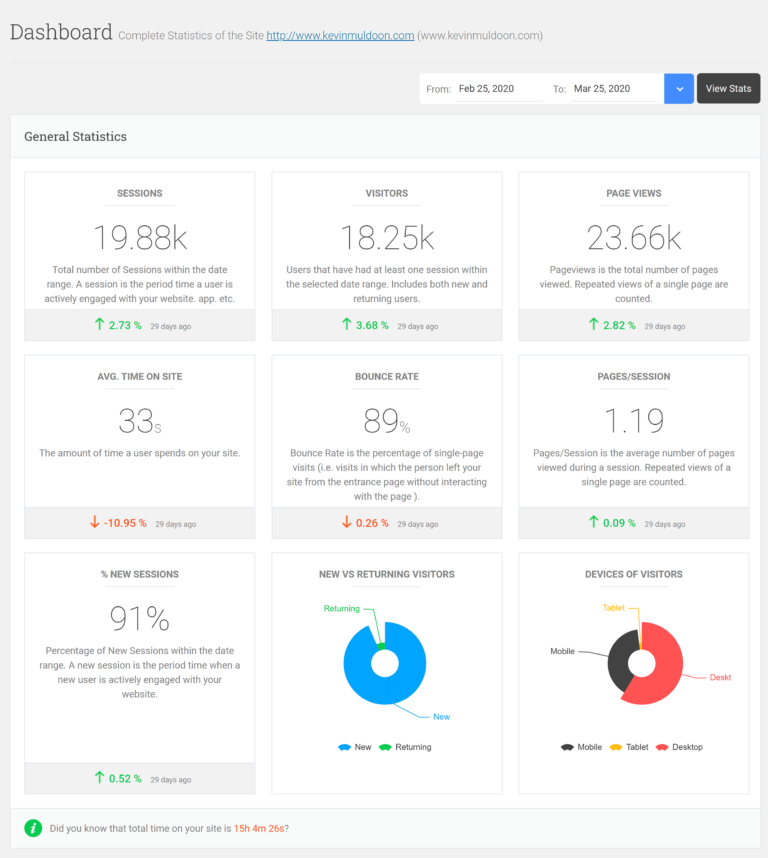
Analytify Pro se vend à partir de 39 $ pour une licence pour un seul site Web. La version premium fournit de nombreuses statistiques supplémentaires, mais vous devez également passer à la version pro pour utiliser l’un des cinq modules complémentaires premium disponibles.
Vendus entre 19 $ et 49 $ pour une licence pour un seul site Web, il existe des modules complémentaires pour le suivi des objectifs et des conversions, un suivi amélioré pour WooCommerce, un suivi amélioré pour les téléchargements numériques faciles, le suivi des campagnes et la fourniture de rapports analytiques aux clients par e-mail.
Plus d’informations Télécharger
Si vous ne voulez pas voir les rapports sur votre site Web mais simplement définir ce qui est suivi, vous pouvez envisager Google Analytics GA.
Développé par le vétéran de WordPress Jeff Starr, le plugin vous permet d’intégrer Google Analytics dans votre site Web en indiquant simplement votre identifiant de suivi GA.
GA Google Analytics vous permet également d’ajouter la prise en charge de la publicité display, de l’attribution améliorée des liens, de l’anonymisation IP et du forçage du SSL. Il existe également une option pour ajouter du code personnalisé.
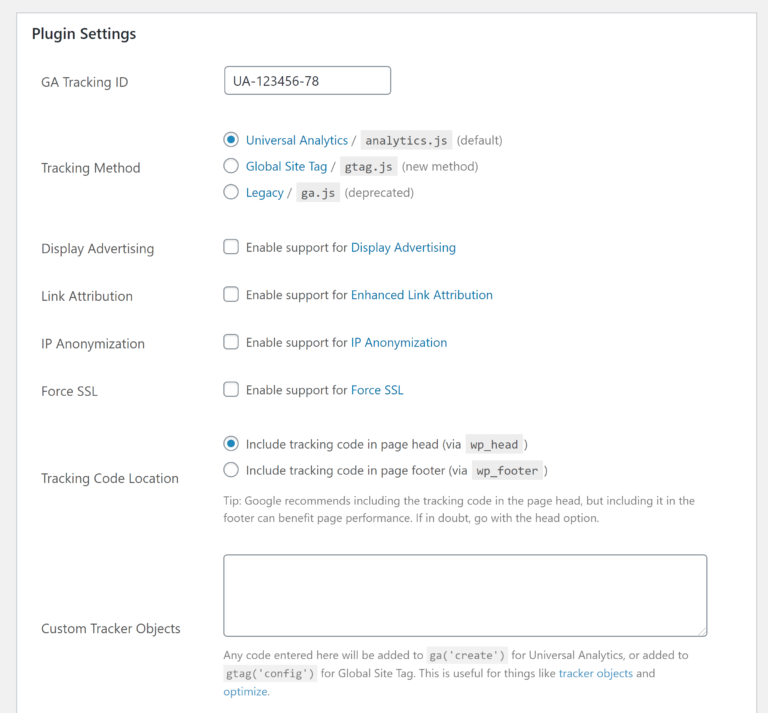
La version pro du plugin est disponible à partir de seulement 15 $ pour une licence pour un seul site Web. Il étend considérablement ce que Google Analytics suit sur votre site Web.
Les options de suivi supplémentaires incluent le suivi des cases de désactivation, la désactivation du suivi de tous les utilisateurs connectés et la désactivation du suivi des résultats de recherche et des archives de publication.
Plus d’informations Télécharger
Avec plus de deux millions d’installations actives, MonsterInsights est de loin le plugin WordPress de Google Analytics le plus populaire du marché.
Il vous permet de voir des statistiques détaillées directement à partir de la zone d’administration de WordPress et d’ajouter un suivi supplémentaire pour les plugins WordPress de commerce électronique populaires tels que WooCommerce, Easy Digital Downloads et MemberPress. Vous pouvez également ajouter un suivi pour les liens d’affiliation et les publicités, et afficher des statistiques au niveau des articles et des pages.
Lorsque vous activez MonsterInsights pour la première fois, vous serez guidé à travers la configuration initiale avec un «Assistant de lancement» convivial. Une fois que vous avez autorisé MonsterInsights à accéder à votre compte Google Analytics, vous pouvez sélectionner le profil de site Web auquel vous souhaitez accéder et ce que vous souhaitez suivre. Par exemple, il vous sera demandé si vous souhaitez activer le suivi des événements, l’attribution améliorée des liens et le suivi des affiliés.
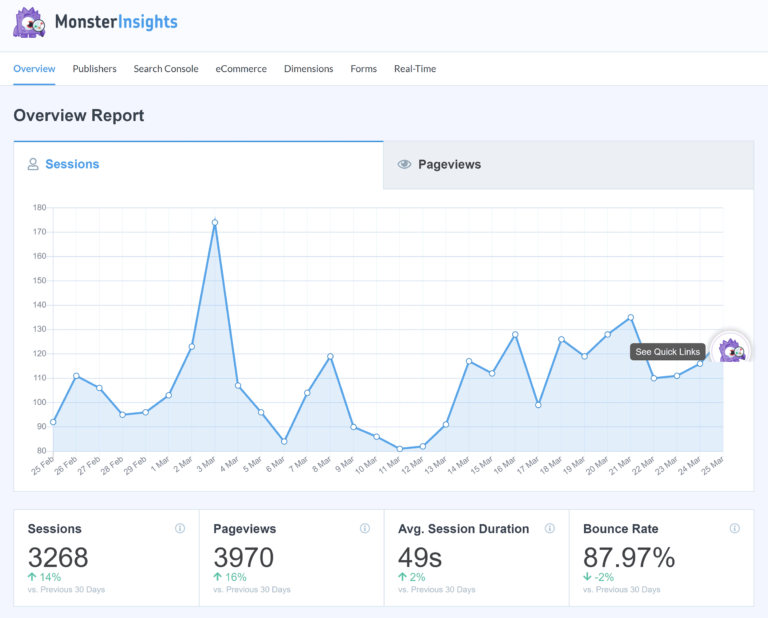
MonsterInsights Pro se vend officiellement à partir de 199 $ pour une licence pour un seul site Web, mais il est souvent en vente pour aussi peu que 79,99 $.
Il ajoute la prise en charge des articles instantanés Google AMP et Facebook, une conformité améliorée avec le RGPD, des informations détaillées sur les pages, etc.
Plus d’informations Télécharger
Si vous souhaitez voir les statistiques directement à partir du tableau de bord WordPress, vous devriez envisager d’installer Google Analytics de Lara.
Une fois que vous vous êtes connecté à votre compte Google Analytics et sélectionné votre profil, vous verrez une grande boîte Google Analytics en haut du tableau de bord WordPress.
Le plugin intégrera votre code de suivi Google Analytics et affichera des rapports détaillés pour sept catégories: sessions, pages, navigateurs, langues, systèmes d’exploitation, appareils et résolutions d’écran.
Les développeurs ont fait un travail fantastique en conservant des informations importantes sur le trafic du site Web et en les affichant dans de beaux graphiques et tableaux.
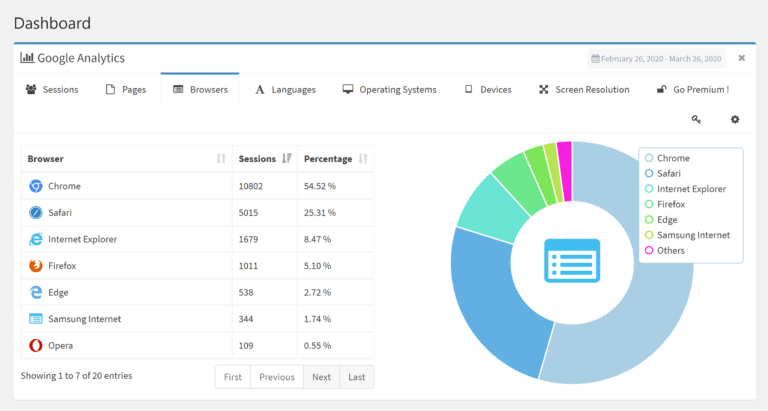
Pour seulement 14,99 $, vous pouvez passer au version complète du plugin et débloquez les graphiques de commerce électronique, la prise en charge de WordPress Multisite et les autorisations avancées.
Cette version vous permet également de voir 12 mois de données, pas seulement 30 jours.
Plus d’informations Télécharger
10WebAnalytics peut ne pas être aussi raffinée que les solutions alternatives de Google Analytics telles que MonsterInsights, mais sous sa peau, vous trouverez de nombreuses options utiles.
Le plugin vous permet d’ajouter votre code de suivi Google Analytics à votre site Web et d’activer des fonctionnalités de suivi supplémentaires telles que l’anonymisation IP, l’attribution de lien améliorée, le suivi des liens sortants, etc.
Vous pouvez également configurer des alertes, ajouter des objectifs de campagne et ajuster les rapports auxquels les groupes d’utilisateurs WordPress sont autorisés à accéder.
![]()
Malheureusement, en ce qui concerne les rapports, la version gratuite de 10WebAnalytics est assez restrictive et ne permet que de visualiser les rapports d’audience et en temps réel. Vous pouvez, bien sûr, utiliser la version gratuite de 10WebAnalytics pour ses fonctionnalités de suivi supplémentaires et afficher tous les rapports de trafic sur le site officiel de Google Analytics.
Si vous passez à la version pro du plugin, vous verrez plus d’une douzaine de nouveaux rapports sur la démographie, le commerce électronique, les objectifs, la vitesse du site, etc. Vous pouvez également créer des rapports personnalisés et afficher des rapports sur Google Adsense et Google Adwords.
10WebAnalytics Pro se vend à partir de 85 $. En plus des rapports avancés, il comprend également plus de paramètres pour un suivi amélioré.
Plus d’informations Télécharger
Comme GA Google Analytics, l’objectif de Événements WP Google Analytics est de vous donner plus de contrôle sur ce qui est suivi sur votre site Web, et non d’afficher les rapports directement dans la zone d’administration de WordPress.
Le plugin vous permet d’intégrer le code de suivi Google Analytics dans votre site Web en saisissant simplement votre identifiant de suivi GA et vous permet d’anonymiser les adresses IP.
Deux nouvelles options de suivi des événements sont également disponibles pour suivre les clics et les parchemins. Cela vous permettra de mieux comprendre comment les visiteurs interagissent avec votre site Web.
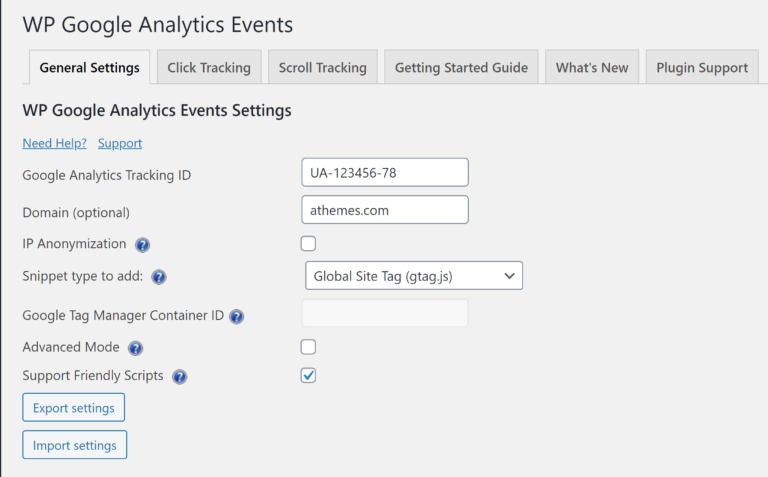
WP Google Analytics Events Pro se vend à partir de 79 $. Il ajoute la prise en charge du suivi des liens et des variables d’espace réservé et vous donne plus de contrôle sur les autorisations dont disposent les autres utilisateurs de votre site Web.
Le suivi vidéo pour YouTube et Vimeo est également disponible dans WP Google Analytics Events Pro.
Plus d’informations Télécharger
Dernières pensées
J’espère que vous avez apprécié ce regard sur les meilleurs plugins Google Analytics pour WordPress.
Comme vous pouvez le voir, toutes les solutions ci-dessus peuvent ajouter automatiquement le code de suivi Google Analytics à votre site Web. Cependant, ils offrent différents niveaux d’intégration et de reporting, il est donc important de tester minutieusement chaque plugin WordPress pour voir s’ils répondent à vos besoins.
Kit de site est une bonne option si vous souhaitez simplement avoir un aperçu simple du trafic de votre site Web et voir le score PageSpeed de votre site Web, les informations de la console de recherche et les revenus AdSense.
Si vous souhaitez suivre des statistiques supplémentaires sur votre site Web et que vous ne vous souciez pas de voir les rapports directement sur votre site Web, je vous recommande d’utiliser Google Analytics GA, Événements WP Google Analytics, ou la version gratuite de 10WebAnalytics.
Si vous souhaitez voir des rapports de trafic complets directement depuis la zone d’administration, je vous recommande d’utiliser Analytify, MonsterInsights, Google Analytics de Laraou 10WebAnalytics Pro.
Bien qu’il puisse être extrêmement utile d’afficher les statistiques de trafic dans la zone d’administration de WordPress, n’oubliez pas que vous pouvez toujours effectuer une analyse complète du trafic directement sur le site officiel de Google Analytics.
Quel plugin WordPress Google Analytics utilisez-vous?
Veuillez nous le faire savoir dans la zone de commentaire ci-dessous.
Kevin